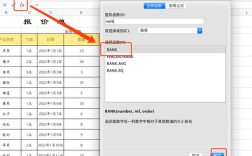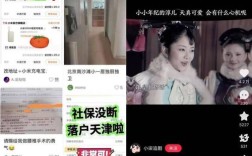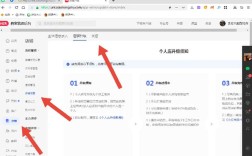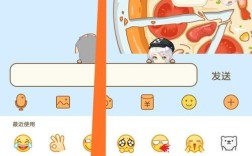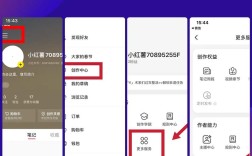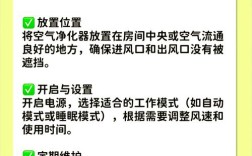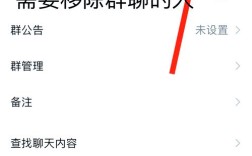华为手机投屏的方法多种多样,以下是一些常见的方法:
| 方法 | 详细步骤 | 优缺点 |
| 无线投屏 | 1. 确保华为手机和电视机连接同一个WiFi网络。 2. 拉下华为手机的通知栏,点击“无线投屏”按钮。 3. 手机会自动搜索附近的大屏设备,选择你的电视机名称即可完成投屏。 | 优点:操作简单快捷,无需额外配件。 缺点:需要支持Miracast协议的电视机,可能存在延迟和卡顿现象。 |
| 有线投屏 | 1. 使用HDMI高清数据线,将华为手机与电视机的HDMI接口连接。 2. 在电视机的信号来源中选择HDMI,即可开始投屏。 | 优点:响应速度快,几乎没有延迟和卡顿现象。 缺点:需要电视机有HDMI高清接口,且对华为手机的硬件有一定要求,不是所有华为手机都支持此功能。 |
| 投屏软件 | 1. 在华为手机和电视机上分别安装投屏软件,如乐播投屏。 2. 打开手机上的乐播投屏软件,扫描电视机上的二维码进行连接。 | 优点:方便灵活,可以在不支持Miracast协议的电视机上使用。 缺点:需要下载额外的软件,可能存在兼容性问题。 |
| 视频软件投屏 | 以优酷为例,在手机上打开优酷app,播放视频时点击“TV”按钮。 2. 手机会搜索可投屏的设备,选择相应的设备后即可将视频画面投屏到电视机上。 | 优点:适合观看视频时使用,操作简单。 缺点:仅适用于支持该功能的视频软件,且可能存在延迟和卡顿现象。 |
FAQs
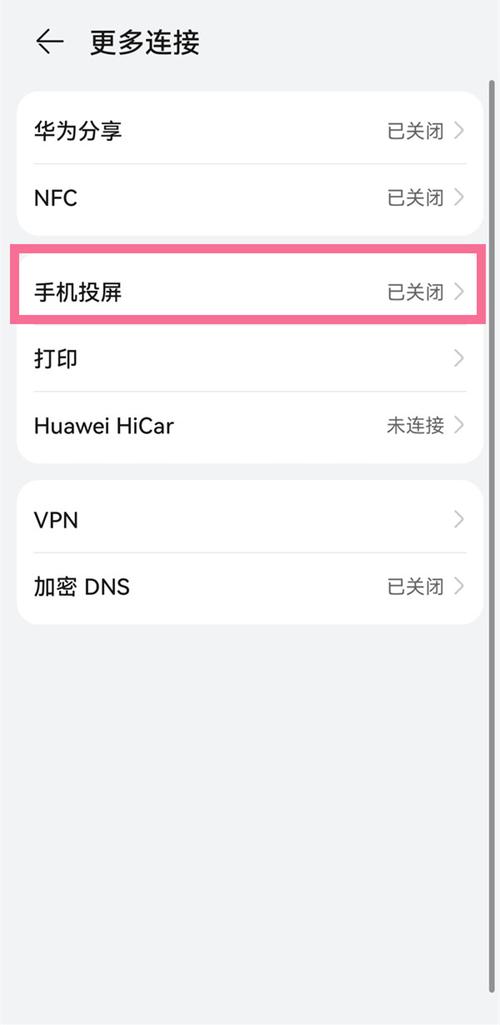
Q1: 华为手机如何投屏到电脑?
A1: 可以通过以下几种方法实现:
1、金舟投屏软件:在Windows计算机及华为手机上分别启动金舟投屏软件,按照提示操作即可完成连接。
2、ApowerMirror投屏软件:在Windows计算机及华为手机上分别启动ApowerMirror软件,通过扫码或输入投屏码进行连接。
3、华为手机助手工具:使用USB数据线连接华为手机和电脑,运行华为手机助手工具,按照指示设置投屏格式并完成连接。
4、连接至Windows功能:确保华为手机和电脑处于同一WiFi网络下,在电脑上打开“连接”窗口,开启WLAN和蓝牙功能,搜索并连接到华为手机。

Q2: 为什么华为手机投屏会有延迟和卡顿现象?
A2: 延迟和卡顿现象可能由以下几个原因导致:
1、网络不稳定:确保华为手机和接收设备(如电视、电脑)处于同一个稳定且高速的WiFi网络下。
2、硬件性能不足:部分低端华为手机或接收设备可能因硬件性能不足而出现延迟和卡顿现象。
3、软件兼容性问题:某些投屏软件或视频软件可能存在兼容性问题,导致投屏效果不佳。
Q3: 如何优化华为手机的投屏效果?
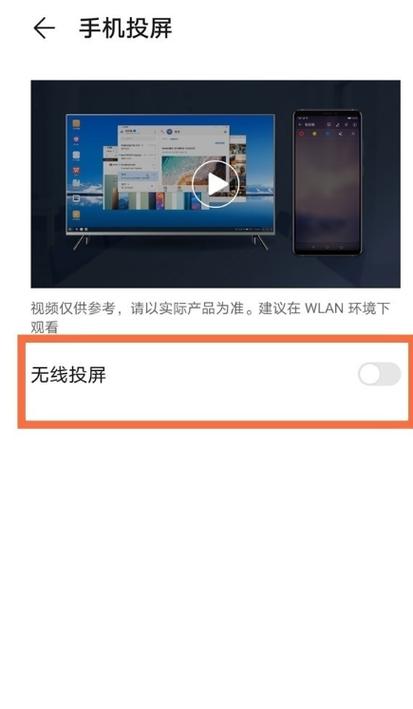
A3: 可以尝试以下方法优化投屏效果:
1、确保网络稳定:尽量使用5GHz频段的WiFi网络,避免网络拥堵。
2、降低画质:在投屏软件或视频软件中降低画质设置,减少对硬件性能的需求。
3、更新软件:定期更新投屏软件和视频软件至最新版本,以获得更好的兼容性和性能优化。
4、重启设备:如果投屏过程中出现异常,可以尝试重启华为手机和接收设备后再次尝试投屏。